چگونه صفحه کلید را در آیفون و آیپد بزرگتر کنیم؟
در این مقاله تخصصی از مجله 98zoom میخواهیم از چگونه صفحه کلید را در آیفون و آیپد بزرگتر کنیم؟ با شما صحبت کنیم ، پس با یک مقاله مفید و آموزشی دیگر از تیم نود و هشت زوم همراه ما باشید :
در حالی که صفحه کلیدهای اپل معمولاً به اندازه کافی بزرگ هستند، اما اگر به طور تصادفی عینک خود را در خانه فراموش کنید یا دچار بیماری شوید، داستان متفاوتی می شود. در این صورت می توانید صفحه کلید آیفون و آیپد خود را بزرگتر کنید. برای دانستن بیشتر به خواندن ادامه دهید.
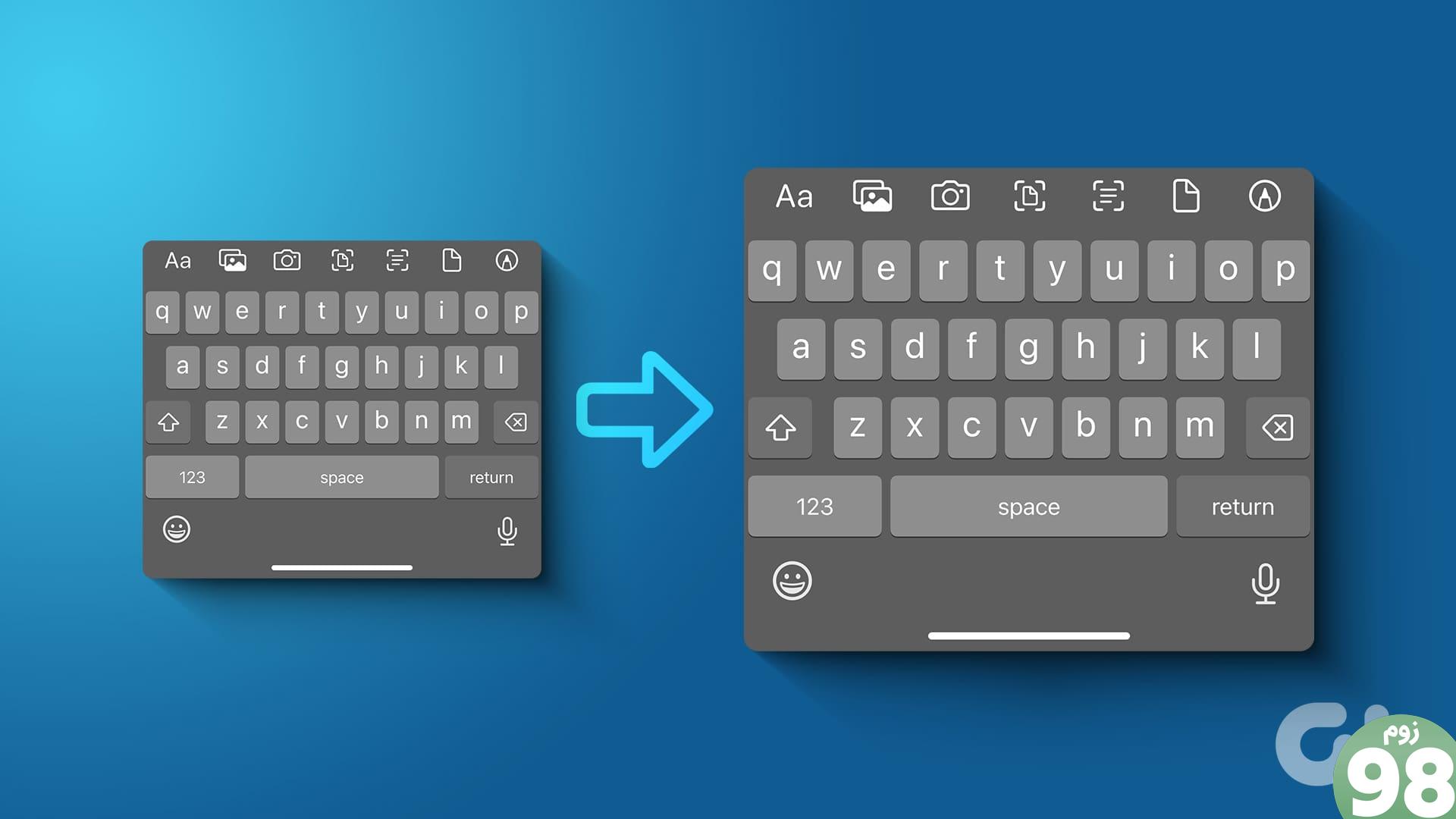
علاوه بر مشکلات بینایی، دلایل دیگری، پزشکی یا موارد دیگر، میتواند وجود داشته باشد که چرا نمیتوانید از کلیدهای کوچک روی صفحهکلید آیفون یا آیپد خود استفاده کنید. در حالی که هیچ راه مستقیمی برای بزرگتر کردن صفحه کلید در iPhone و iPad وجود ندارد، می توانید از منوی تنظیمات استفاده کنید. بگذارید نشانتان دهیم چگونه.
1. نمایش زوم را روشن کنید
یکی از سادهترین راهها برای بزرگتر کردن اندازه متن نه تنها برای صفحهکلید، بلکه کل دستگاهتان، استفاده از ویژگی بزرگنمایی نمایشگر است. پس از انتخاب، تمام نمادهای برنامه، اندازه متن و کلیدهای صفحه کلید در حالت پیش فرض بزرگتر از حد معمول می شود. مطمئن شوید که تمام کارهای خود را ذخیره کرده اید، زیرا برای انجام این کار باید دستگاه خود را مجددا راه اندازی کنید. سپس، مراحل زیر را برای انجام آن دنبال کنید.
مرحله 1: برنامه تنظیمات را در دستگاه خود باز کنید.
مرحله 2: به پایین بروید و روی “نمایش و روشنایی” ضربه بزنید.
مرحله 3: در اینجا، روی Display Zoom ضربه بزنید.
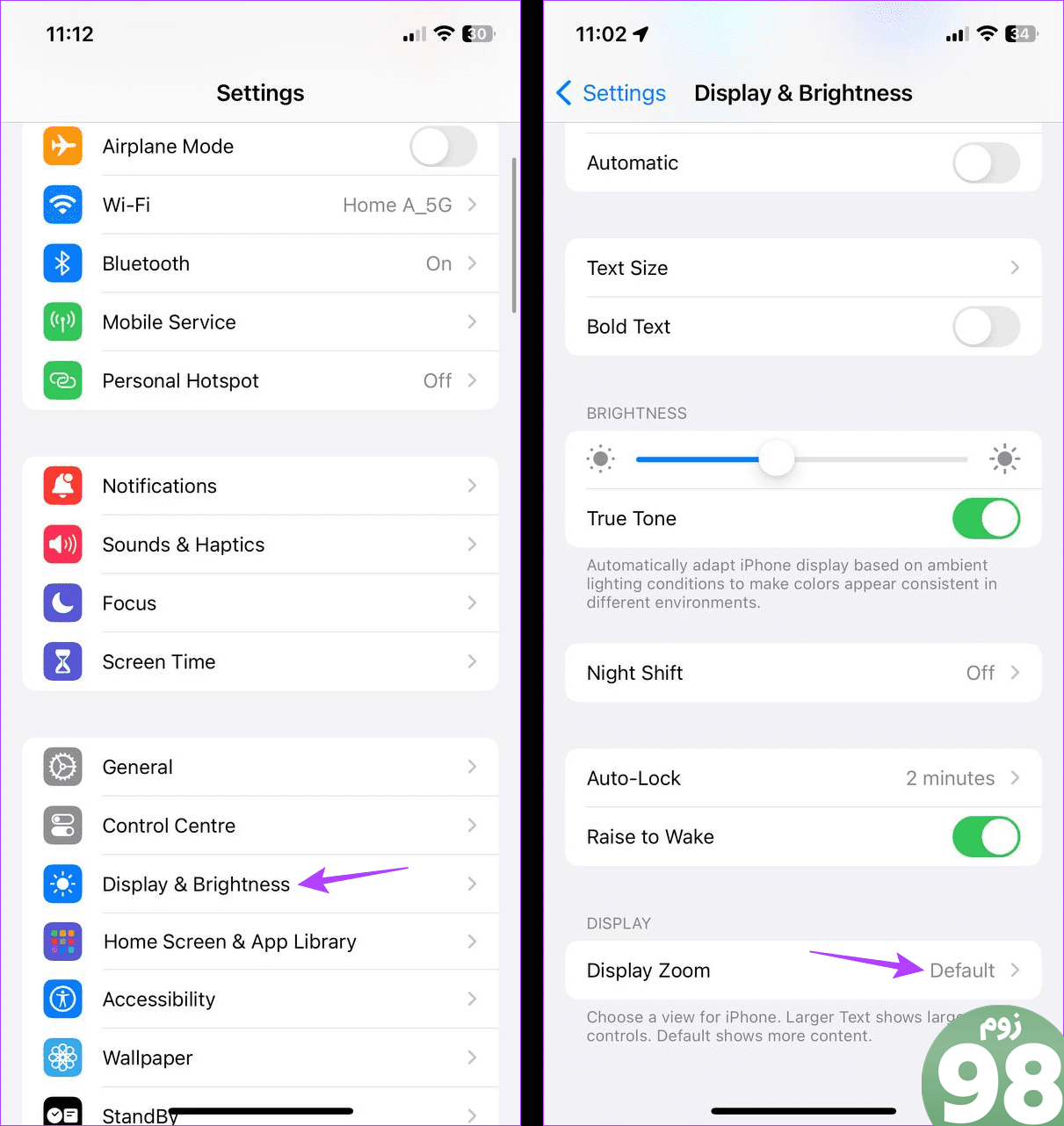
مرحله 4: از بین گزینه ها، Larger Text را انتخاب کنید.
مرحله 5: روی Use Zoomed ضربه بزنید.
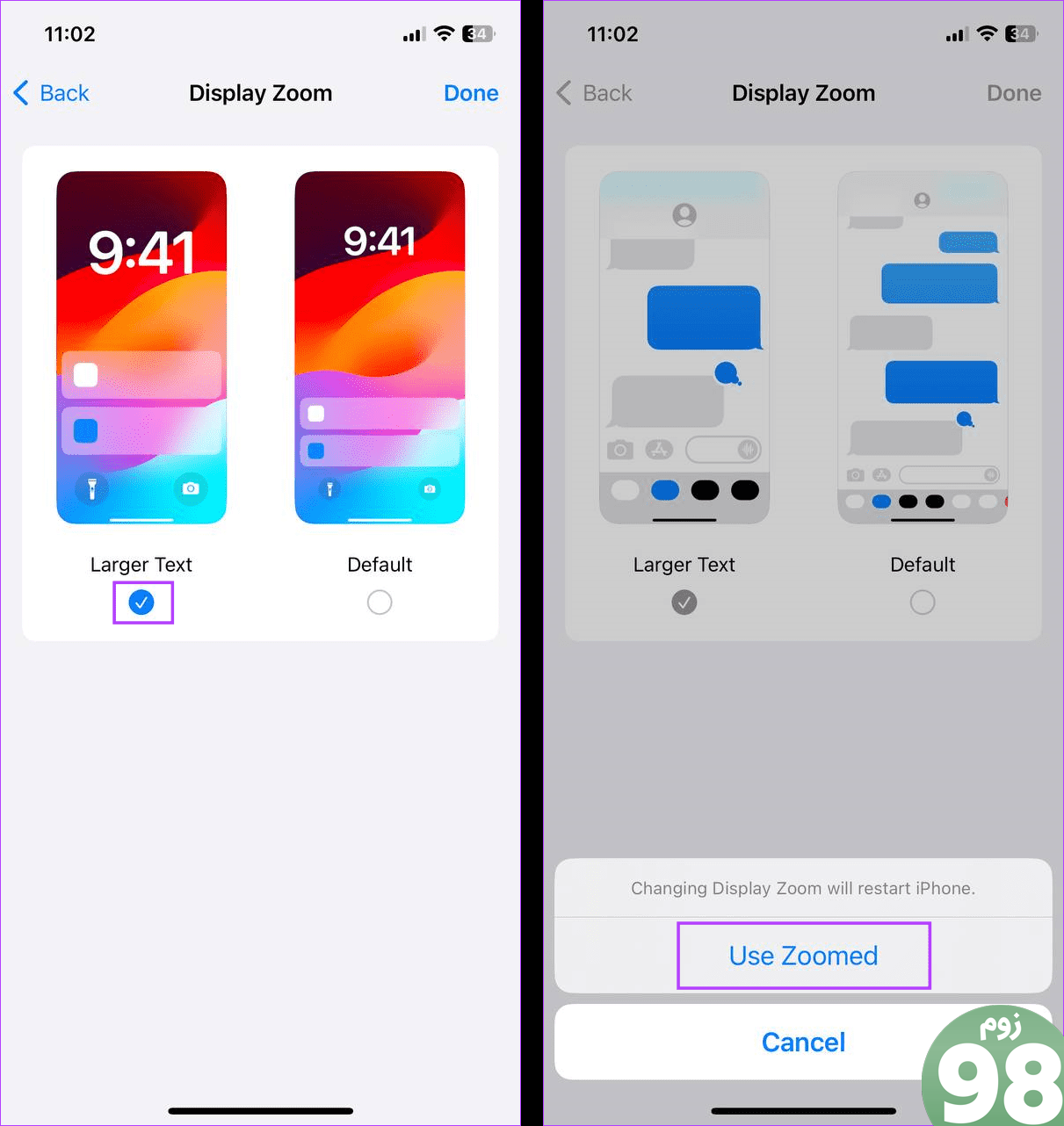
با این کار آیفون شما ریستارت می شود. پس از اتمام، اندازه تمام متن های نمایش داده شده، از جمله کلیدهای صفحه کلید، در دستگاه شما افزایش می یابد.
2. از دستگاه در حالت افقی استفاده کنید
همه آیفونها معمولاً اندازه صفحه نمایش مناسبی دارند. هنگامی که از iPad استفاده می کنید، این موضوع تقویت می شود. بنابراین، برای استفاده از این مزیت، میتوانید از دستگاه خود در حالت افقی استفاده کنید و اندازه صفحهکلید را با کشش افقی روی صفحهنمایش به جای عمودی، افزایش دهید. در اینجا چگونگی آن است.
مرحله 1: از گوشه سمت راست بالای صفحه به پایین بکشید تا Control Center باز شود. یا اگر دستگاه شما دارای دکمه Home است، انگشت خود را از پایین به بالا بکشید.
نکته: برای سفارشی کردن مرکز کنترل، این نکات را بررسی کنید.
مرحله 2: روی نماد قفل چرخش صفحه ضربه بزنید.
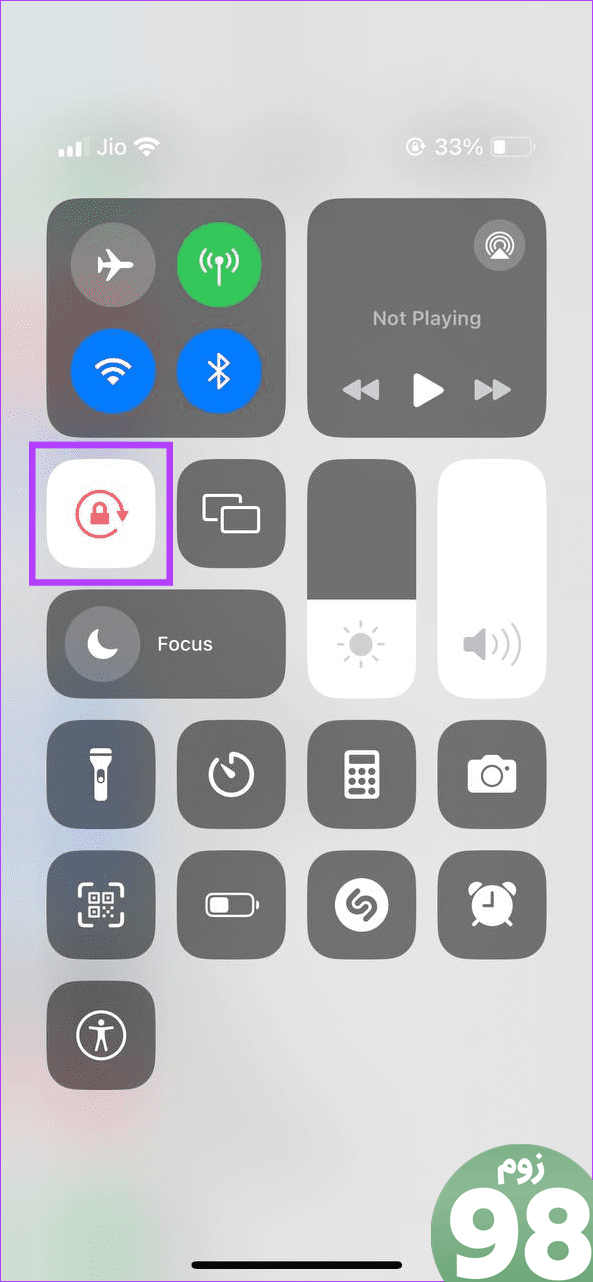
اکنون دستگاه خود را به صورت افقی قرار دهید و از صفحه کلید در حالت افقی در iPhone یا iPad خود استفاده کنید.
3. کلیدهای صفحه کلید پررنگ
علاوه بر زوم کردن روی متن، میتوانید متن روی دستگاهتان را نیز پررنگ کنید. این کار اندازه متن را در کل سیستم افزایش می دهد و آن را متمایز می کند. در نتیجه، کلیدهای صفحه کلید شما پررنگ شده و اندازه آنها افزایش می یابد. برای انجام آن مراحل زیر را دنبال کنید.
مرحله 1: برنامه تنظیمات را باز کنید.
مرحله 2: به پایین بروید و روی Accessibility ضربه بزنید.
مرحله 3: سپس بر روی “Display & Text Size” ضربه بزنید.
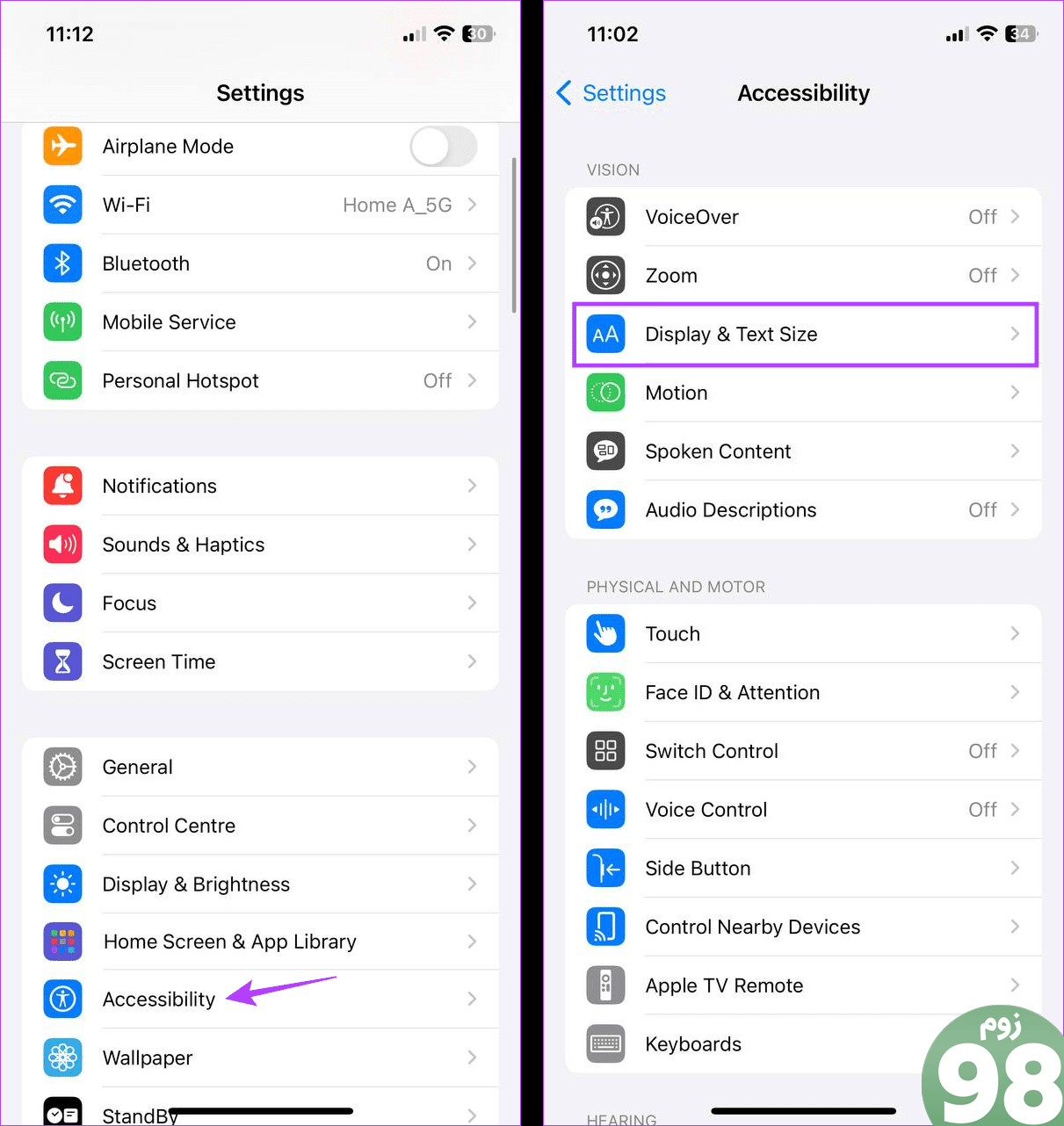
مرحله 4: در اینجا، کلید برای Bold Text را روشن کنید.
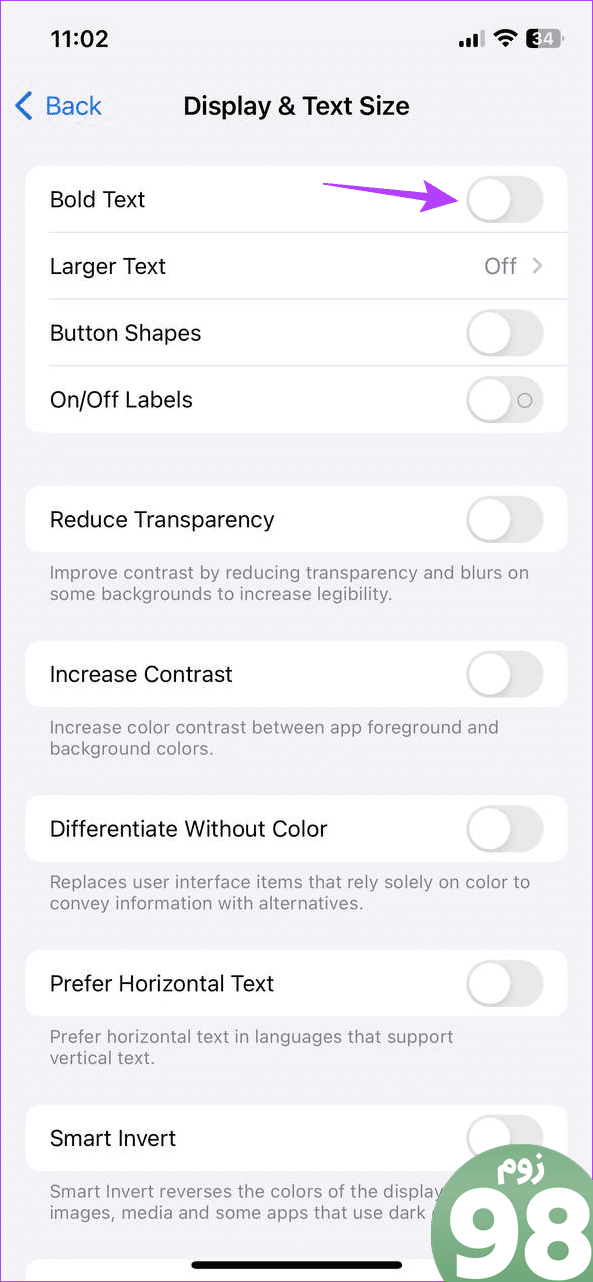
این کار با پررنگ کردن تمام متن های دستگاه شما، اندازه صفحه کلید را افزایش می دهد.
4. کلیدهای صفحه کلید را با حروف بزرگ بسازید
کلیدهای صفحه کلید معمولا با حروف کوچک نوشته می شوند تا زمانی که caps lock فعال شود. با این حال، با استفاده از منوی تنظیمات، می توانید به طور دائم تمام کلیدهای صفحه کلید را روی حروف بزرگ تنظیم کنید. این نه تنها به بزرگتر کردن حروف صفحهکلید کمک میکند، بلکه هر کلید را برجسته میکند. در اینجا نحوه انجام آن آمده است.
مرحله 1: تنظیمات را باز کنید و روی Accessibility ضربه بزنید.
مرحله 2: به پایین بروید و روی صفحه کلید ضربه بزنید.
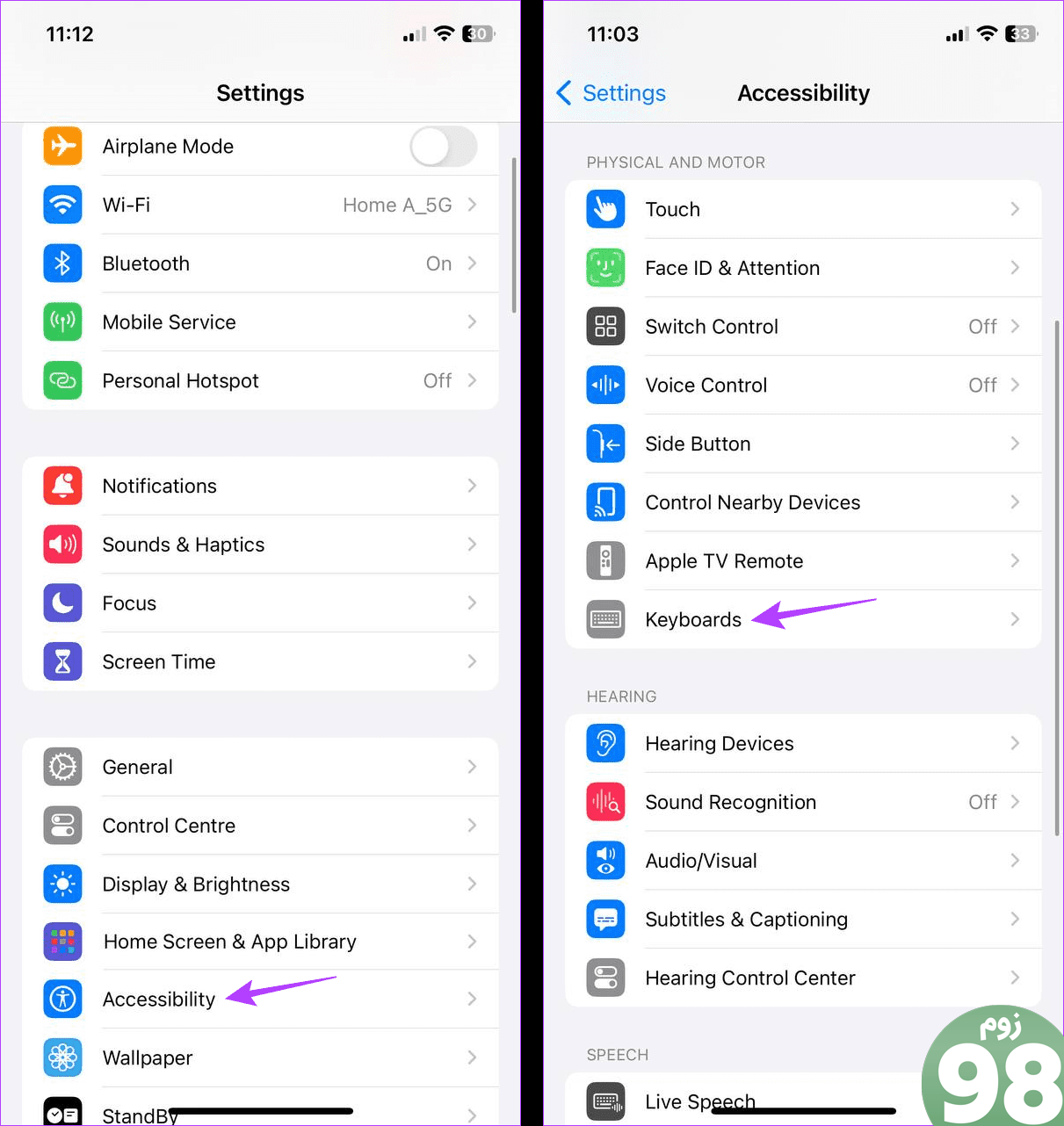
مرحله 3: اکنون کلید “نمایش کلیدهای حروف کوچک” را خاموش کنید.
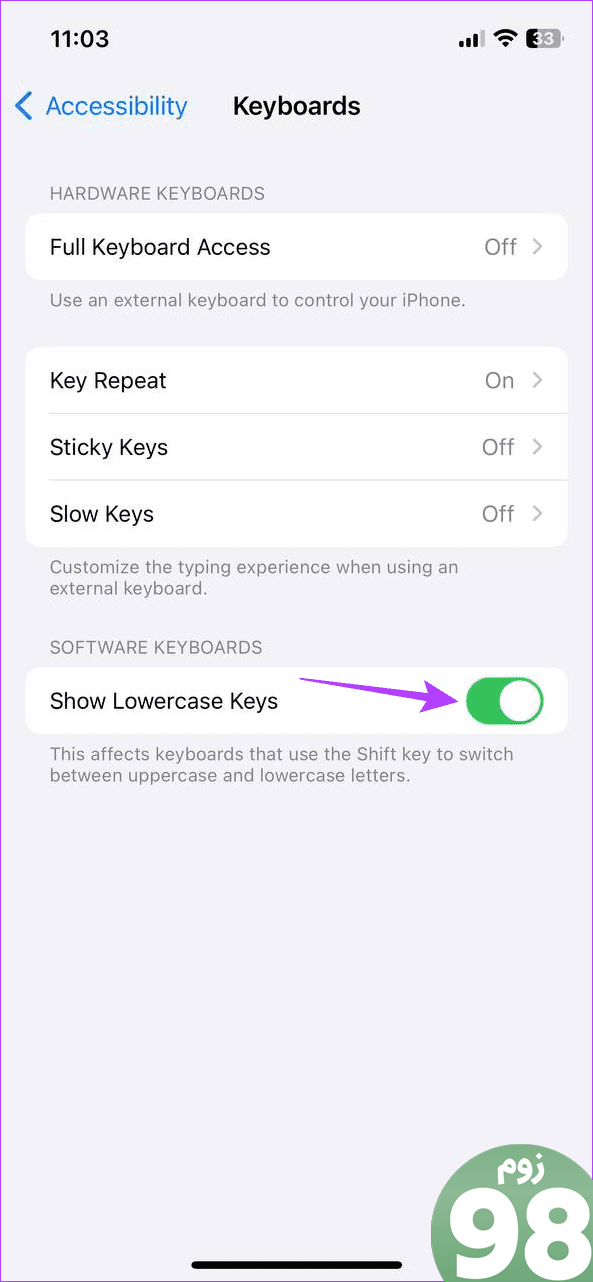
این کار فوراً تمام کلیدهای صفحه کلید دستگاه شما را به حروف بزرگ تبدیل می کند.
5. حالت One-handed Mode را در آیفون خاموش کنید
همانطور که از نام آن پیداست، حالت یک دست به شما کمک می کند آیفون خود را با یک دست کار کنید. در صورتی که دستان شما درگیر هستند، این می تواند بسیار مفید باشد و باید از دستگاه خود استفاده کنید.
با این حال، انجام این کار، صفحه کلید را به یک سمت کوچک می کند، که در عین دسترسی به آن، اندازه کلید را کاهش می دهد. برای افزایش اندازه، می توانید حالت یک دستی را در آیفون خود خاموش کنید. در اینجا چگونگی آن است.
مرحله 1: به صفحه کلید خود بروید و نماد تنظیمات را طولانی فشار دهید.
مرحله 2: در اینجا، نماد صفحه کلید کامل را انتخاب کنید.
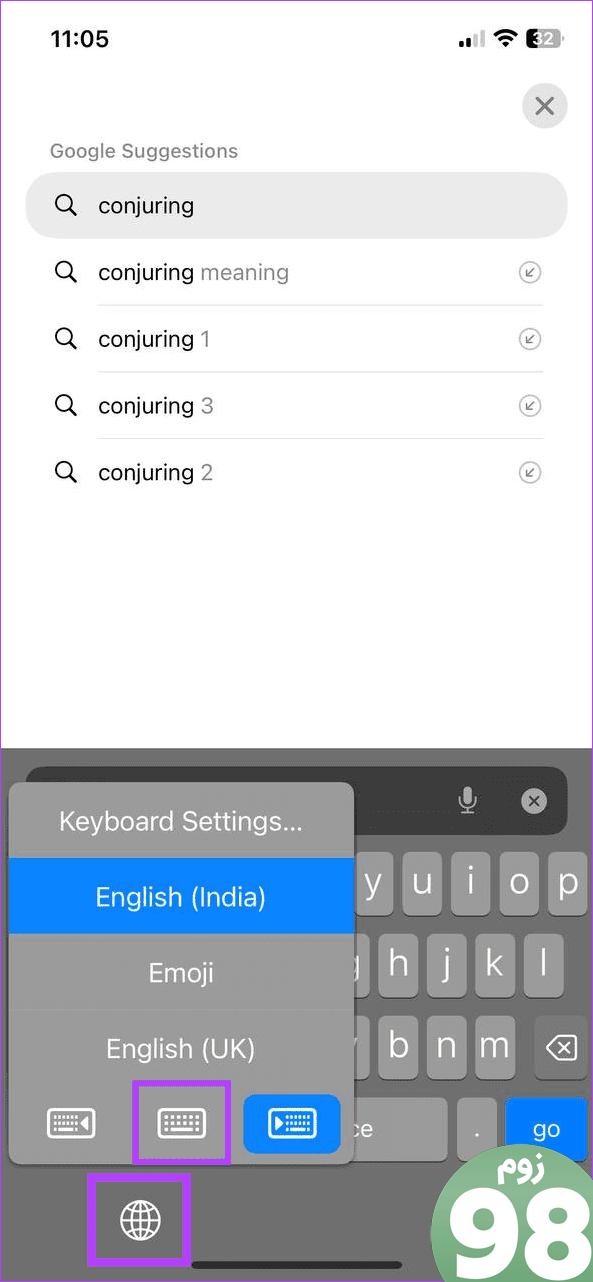
این به شما کمک می کند حالت یک دستی را غیرفعال کنید و صفحه کلید را بازیابی کنید تا طول تمام صفحه را دوباره اشغال کند.
6. صفحهکلید را روی iPad قرار دهید
اگر از صفحه کلید شناور یا صفحه کلیدی که به دو قسمت تقسیم شده استفاده می کنید، اندازه صفحه کلید را کاهش می دهد و استفاده از آن را سخت تر می کند. برای رفع این مشکل، میتوانید صفحهکلید را به جای اصلی خود در iPad خود متصل کنید. در اینجا نحوه انجام آن آمده است.
مرحله 1: به صفحه کلید iPad خود بروید و نماد صفحه کلید را طولانی فشار دهید.
مرحله 2: در اینجا، روی “Dock and Merge” ضربه بزنید.
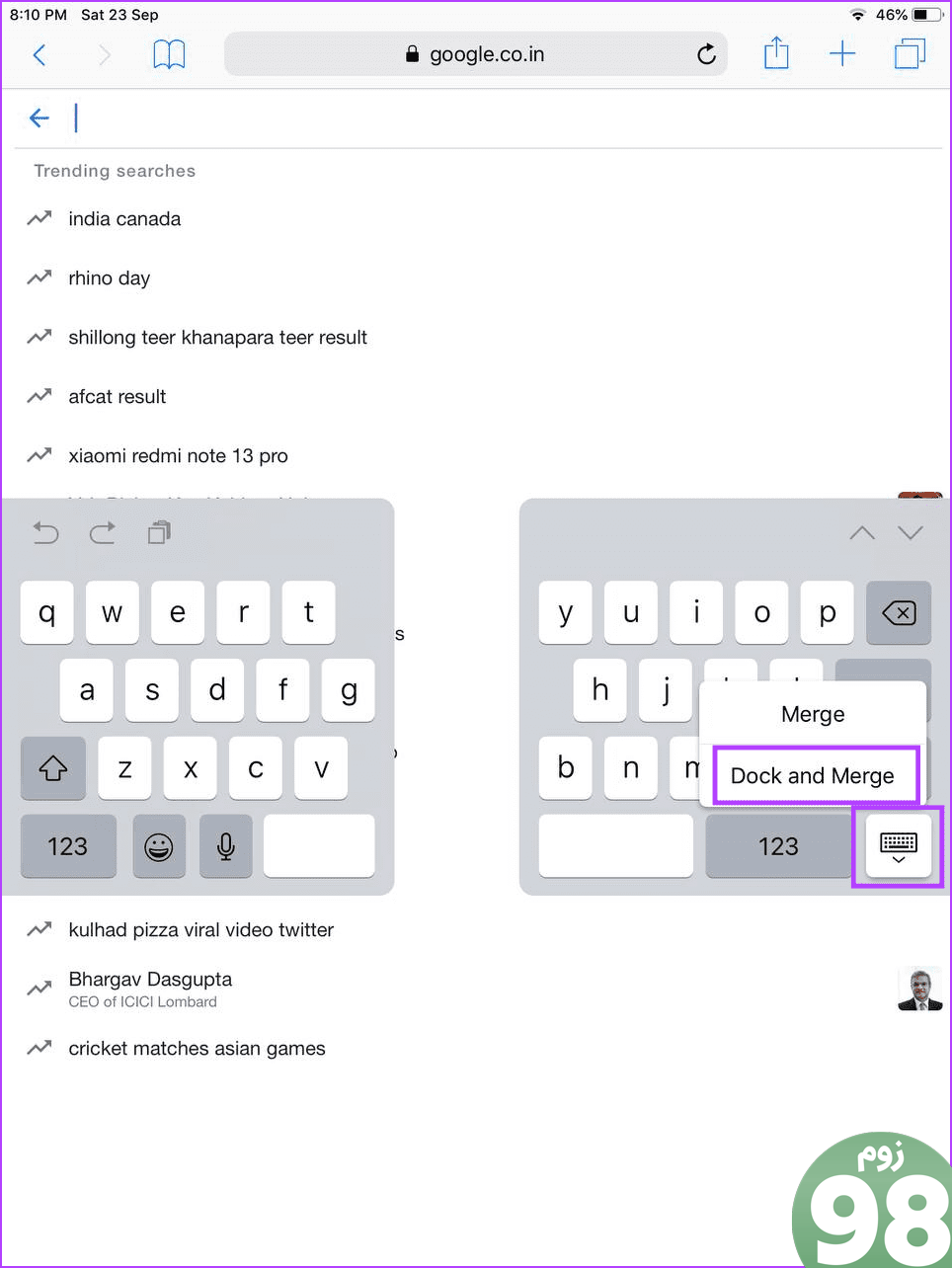
با این کار صفحه کلید ادغام می شود و آن را به نیمه پایین صفحه نمایش iPad شما متصل می کند. بنابراین، اندازه صفحه کلید افزایش می یابد.
نکته: همچنین می توانید از Apple Pencil خود برای یادداشت برداری در iPad خود استفاده کنید. مقاله ما را بررسی کنید تا با ویژگی های پنهان اپل پنسل آشنا شوید.
7. استفاده از Zoom
اگر نمی خواهید اندازه همه چیز را برای بزرگ کردن صفحه کلید آیفون خود افزایش دهید، می توانید به جای آن از قابلیت Zoom استفاده کنید. این به شما امکان می دهد هنگام استفاده از نمای بزرگنمایی پنجره، تنها بخشی از صفحه را بزرگنمایی کنید. برای انجام آن مراحل زیر را دنبال کنید.
مرحله 1: تنظیمات را باز کنید و روی Accessibility ضربه بزنید.
مرحله 2: در اینجا، روی Zoom ضربه بزنید.
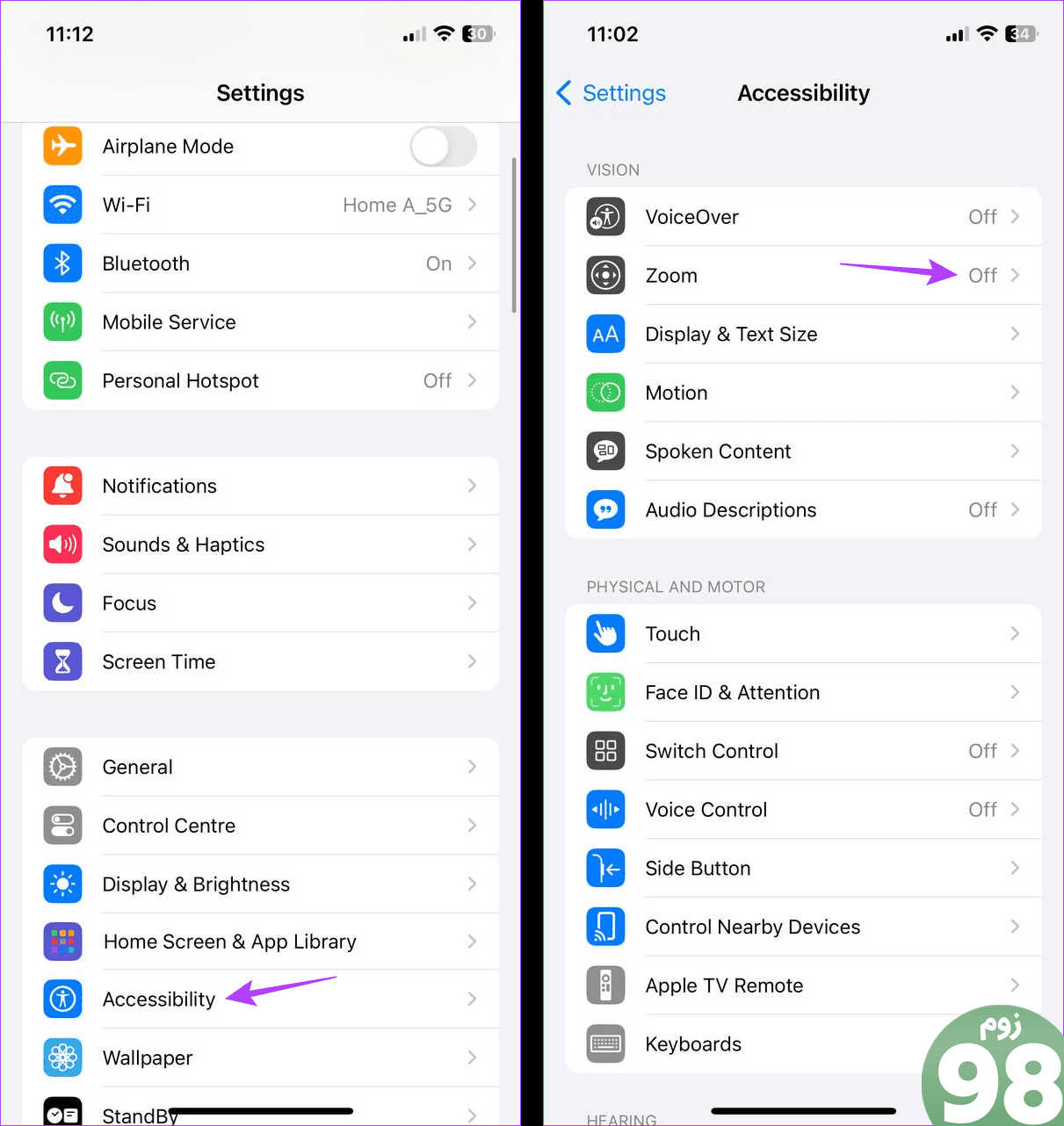
مرحله 3: سپس کلید زوم را روشن کنید.
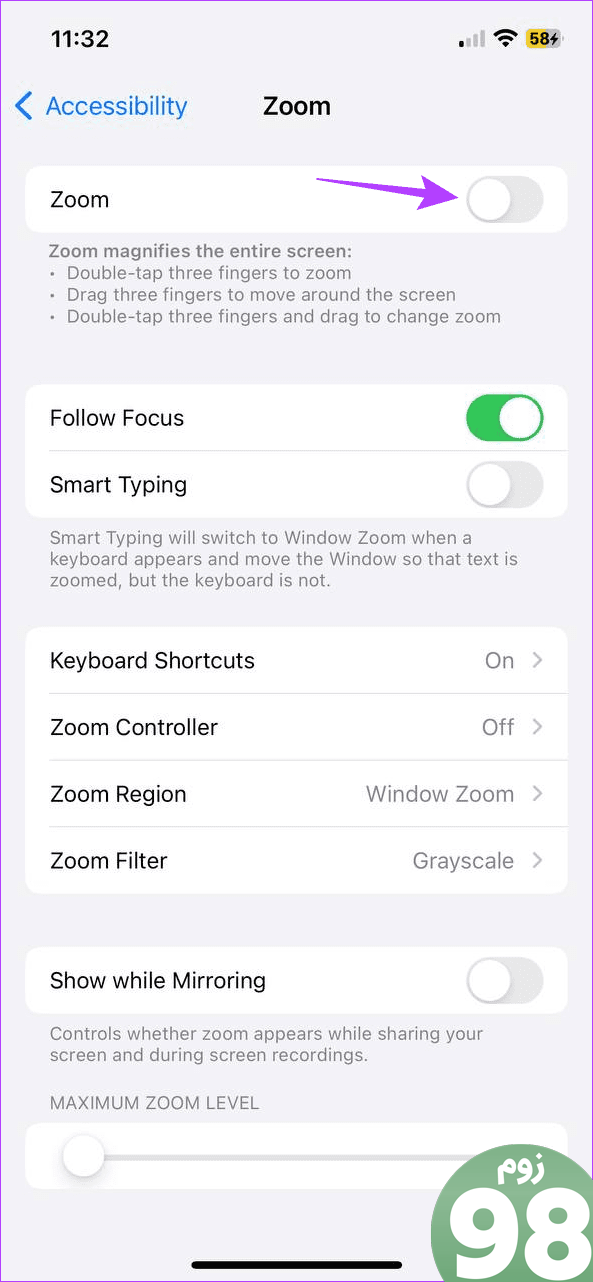
اکنون ذره بین را بکشید و کلیدهای صفحه کلید را بزرگتر کنید و در عین حال تمام متن های دیگر آیفون را در اندازه پیش فرض نگه دارید.
8. استفاده از برنامه های شخص ثالث
اگر تنظیمات صفحهکلید اپل کافی نیست، میتوانید سایر برنامههای صفحهکلید شخص ثالث را نصب کرده و استفاده کنید تا آن صفحهکلید بزرگ را در iPhone یا iPad خود دریافت کنید. با این حال، همه برنامه ها پیامدهای امنیتی خود را دارند، بنابراین قبل از نصب و استفاده از برنامه مطمئن شوید که قابل اعتماد است. ما با صفحه کلید ReBoard برای نمایش می رویم.
مرحله 1: برنامه ReBoard Keyboard را از اپ استور دانلود کنید.
مرحله 2: سپس صفحه کلید ReBoard را باز کرده و نماد چرخ دنده را به مدت طولانی فشار دهید.
مرحله 3: در اینجا، روی نماد + ضربه بزنید.
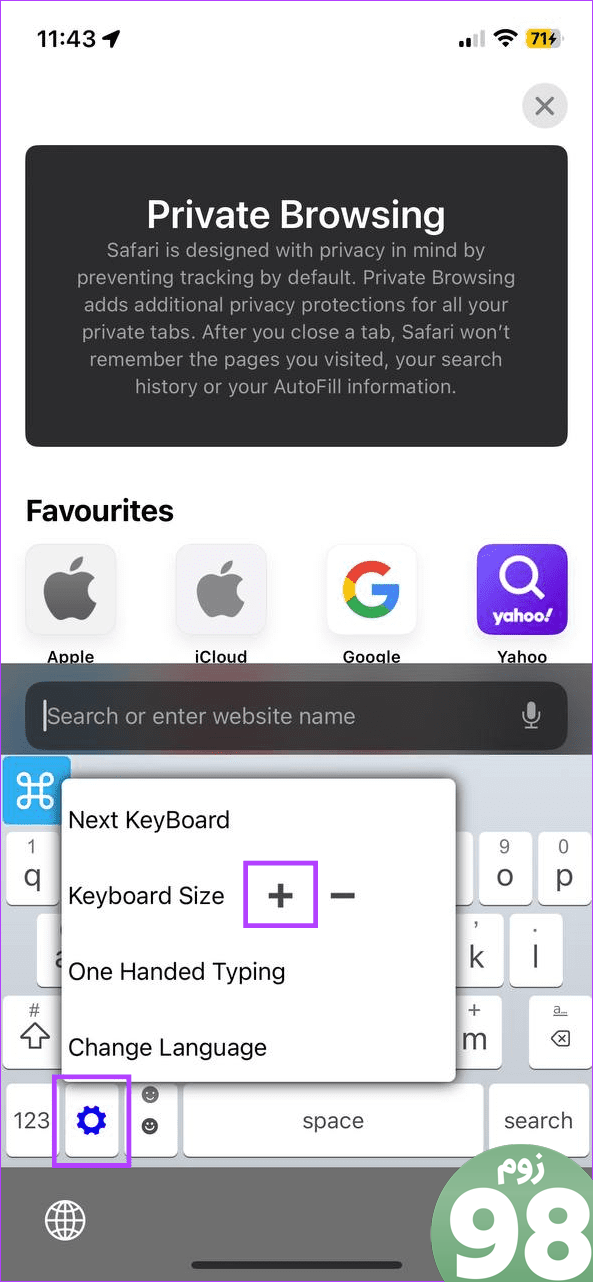
با این کار اندازه صفحه کلید آیفون یا آیپد شما فوراً افزایش می یابد.
افزایش اندازه صفحه کلید در iPhone و iPad
امیدواریم این مقاله به شما کمک کند تا بفهمید که چگونه صفحه کلید را در iPhone و iPad خود بزرگتر کنید. همچنین می توانید مقاله دیگر ما را برای نکات دسترسی بیشتر به آیفون، به ویژه برای کاربران مسن، بررسی کنید.
امیدواریم از این مقاله چگونه صفحه کلید را در آیفون و آیپد بزرگتر کنیم؟ مجله نود و هشت زوم نیز استفاده لازم را کرده باشید و در صورت تمایل آنرا با دوستان خود به اشتراک بگذارید و با امتیاز از قسمت پایین و درج نظرات باعث دلگرمی مجموعه مجله 98zoom باشید
لینک کوتاه مقاله : https://5ia.ir/MiknfJ
کوتاه کننده لینک
کد QR :

 t_98zoom@ به کانال تلگرام 98 زوم بپیوندید
t_98zoom@ به کانال تلگرام 98 زوم بپیوندید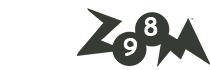

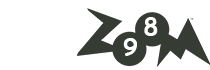





آخرین دیدگاهها